Ce réglage iPhone améliore instantanément la qualité vidéo lors de la prise de vue en basse lumière
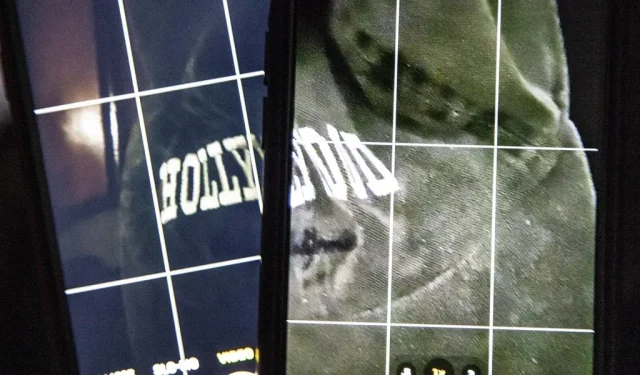
Si vous enregistrez une vidéo sur votre iPhone dans des conditions de faible luminosité, vous n’obtiendrez peut-être pas toujours les résultats souhaités. Et cela s’applique lors de l’enregistrement vidéo en 720p, 1080p et même 4K. Mais il existe un moyen simple de maximiser la qualité vidéo lors de la prise de vue dans des environnements sombres.
Lorsque vous prenez des photos avec n’importe quel iPhone 11, 12 ou 13, l’application Appareil photo peut détecter intelligemment lorsque la scène est trop sombre et activer le mode nuit pour améliorer la qualité de l’image. Les modèles iPhone 12 Pro et 13 Pro peuvent même le faire avec des portraits. Mais cela ne fonctionnera pas lors de la prise de vue vidéo, car le mode nuit ne fonctionne que pour le time-lapse sur l’iPhone 12 et les modèles plus récents.
Lors de la prise de vue à 60 images par seconde, moins de lumière peut traverser l’obturateur car il prend une image toutes les 16,67 millisecondes. Moins de lumière dans les environnements sombres donne des images plus granuleuses avec une perte de plage dynamique élevée. Cela signifie également que le codec travaille plus fort dans les scènes rapides, ce qui augmente la taille du fichier. Le résultat ressemble plus à une vidéo domestique bon marché qu’à l’enregistrement de haute qualité que vous attendez d’un iPhone.
Comparez cela à 30 images par seconde, où une image est prise toutes les 33,33 millisecondes, laissant passer deux fois plus de lumière à travers l’obturateur. Plus il y a de lumière, plus les scènes sombres seront bien meilleures. Baissez cela à 24 ips et vous obtenez 41,67 millisecondes pour que la lumière fasse son travail, de sorte que votre vidéo dans l’obscurité sera encore plus nette. Et tout s’applique si vous filmez en 4K, 1080p ou 720p.


Captures d’écran d’une vidéo tournée à 60 ips (gauche) et 24 ips (droite) sous le même éclairage.
Vous pouvez accéder aux paramètres de l’application Appareil photo pour modifier manuellement la fréquence d’images à 24 ips, mais ce n’est pas très pratique. Il existe également un commutateur de fréquence d’images intégré à l’application que vous pouvez utiliser pour basculer sur place. Cependant, il est préférable que vous n’ayez pas à modifier vous-même la fréquence d’images, car vous pourriez oublier de la modifier dans des scènes plus lumineuses.
Pour vous aider, Apple propose un paramètre que vous pouvez activer pour réduire automatiquement votre fréquence d’images dans l’obscurité afin d’améliorer la qualité de votre vidéo. Pour l’installer, allez dans « Paramètres » -> « Appareil photo » -> « Enregistrement vidéo ». Les prochaines étapes dépendent du modèle d’iPhone que vous possédez.
Série iPhone 12 et versions ultérieures
Sélectionnez l’option Auto FPS, puis appliquez-la au paramètre vidéo 30fps. Contrairement aux modèles plus anciens, vous pouvez également définir Auto FPS pour enregistrer des vidéos à 30 et 60 ips. Vous n’avez donc pas besoin de passer à 30 ips en mode 60 ips pour en tirer les avantages.
- S’applique à l’iPhone 12, l’iPhone 12 Pro, l’iPhone 12 Pro Max, l’iPhone 13, l’iPhone 13 mini, l’iPhone 13 Pro, l’iPhone 13 Pro Max, l’iPhone SE (3e génération) sous iOS 14, iOS 15 ou iOS 16.
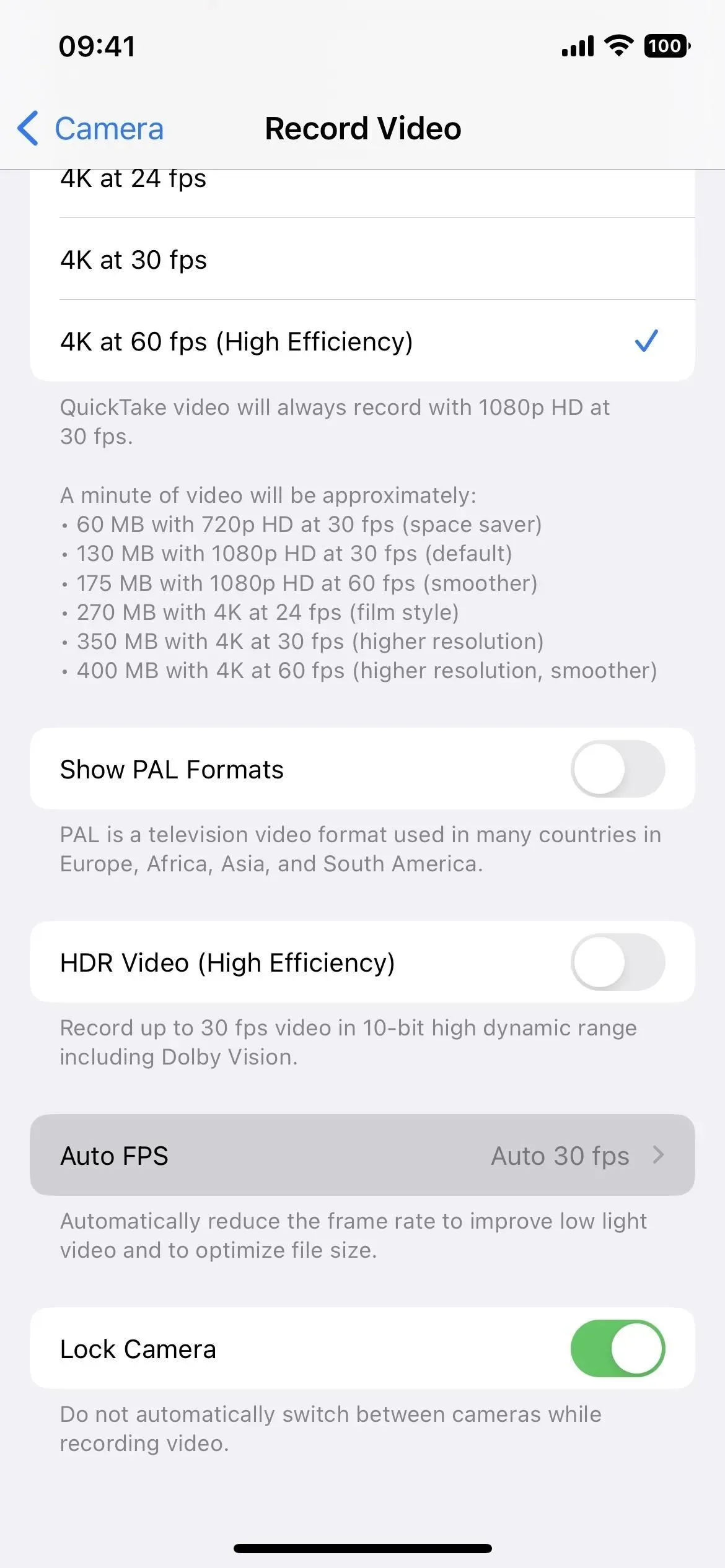
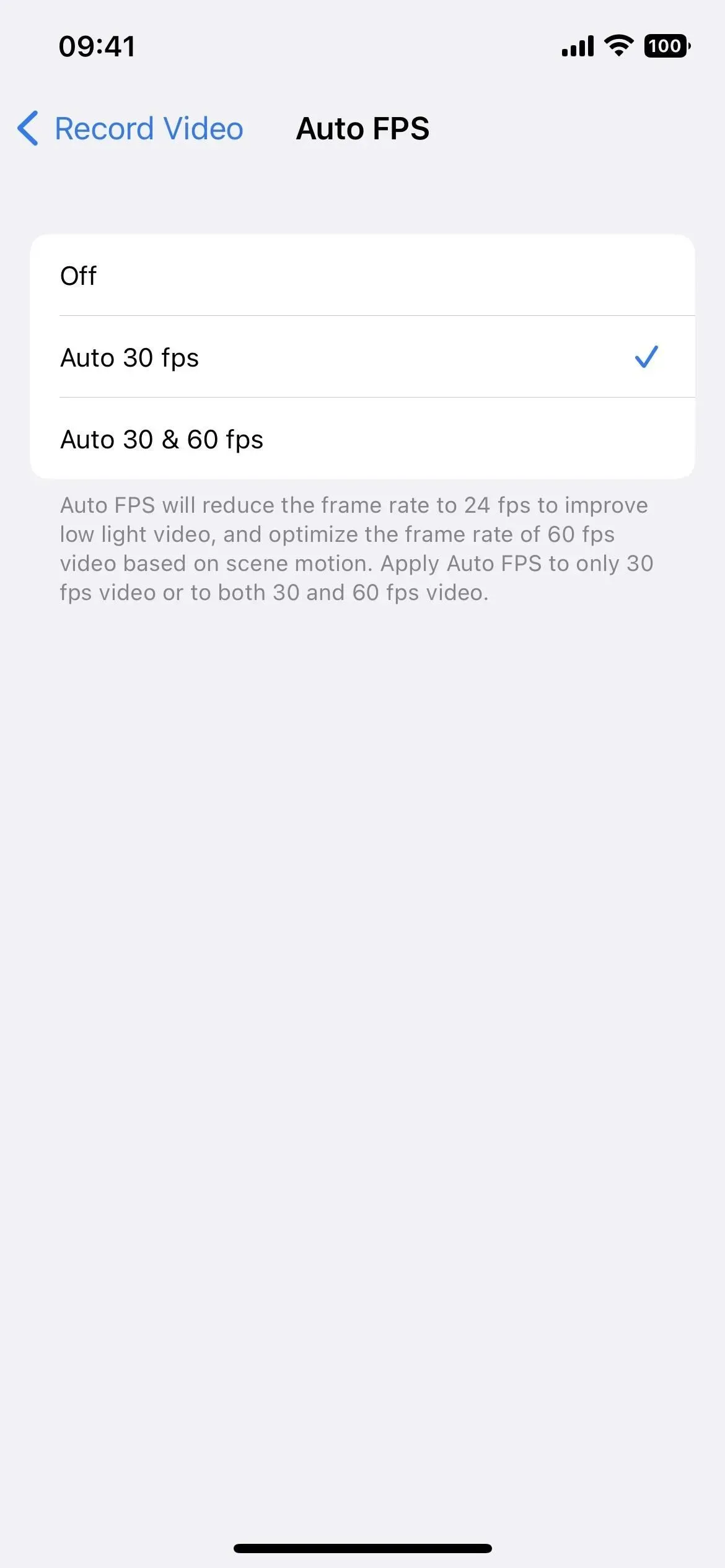
iPhone XR et modèles plus anciens
Activez le commutateur « Auto Low Light FPS ». Vous ne pouvez l’activer que dans les modes de prise de vue à 30 ips, alors choisissez 720p HD à 30 ips, 1080p HD à 30 ips ou 4K à 30 ips. Quoi que vous choisissiez, il activera également le FPS automatique en basse lumière pour les deux autres modes 30 ips.
- S’applique à l’iPhone 6S, l’iPhone 6S Plus, l’iPhone SE (1ère génération), l’iPhone 7, l’iPhone 7 Plus, l’iPhone 8, l’iPhone 8 Plus, l’iPhone X, l’iPhone XS, l’iPhone XS Max, l’iPhone 11, l’iPhone 11 Pro, l’iPhone 11 Pro Max, iPhone SE (2e génération) exécutant iOS 14, iOS 15 ou iOS 16.
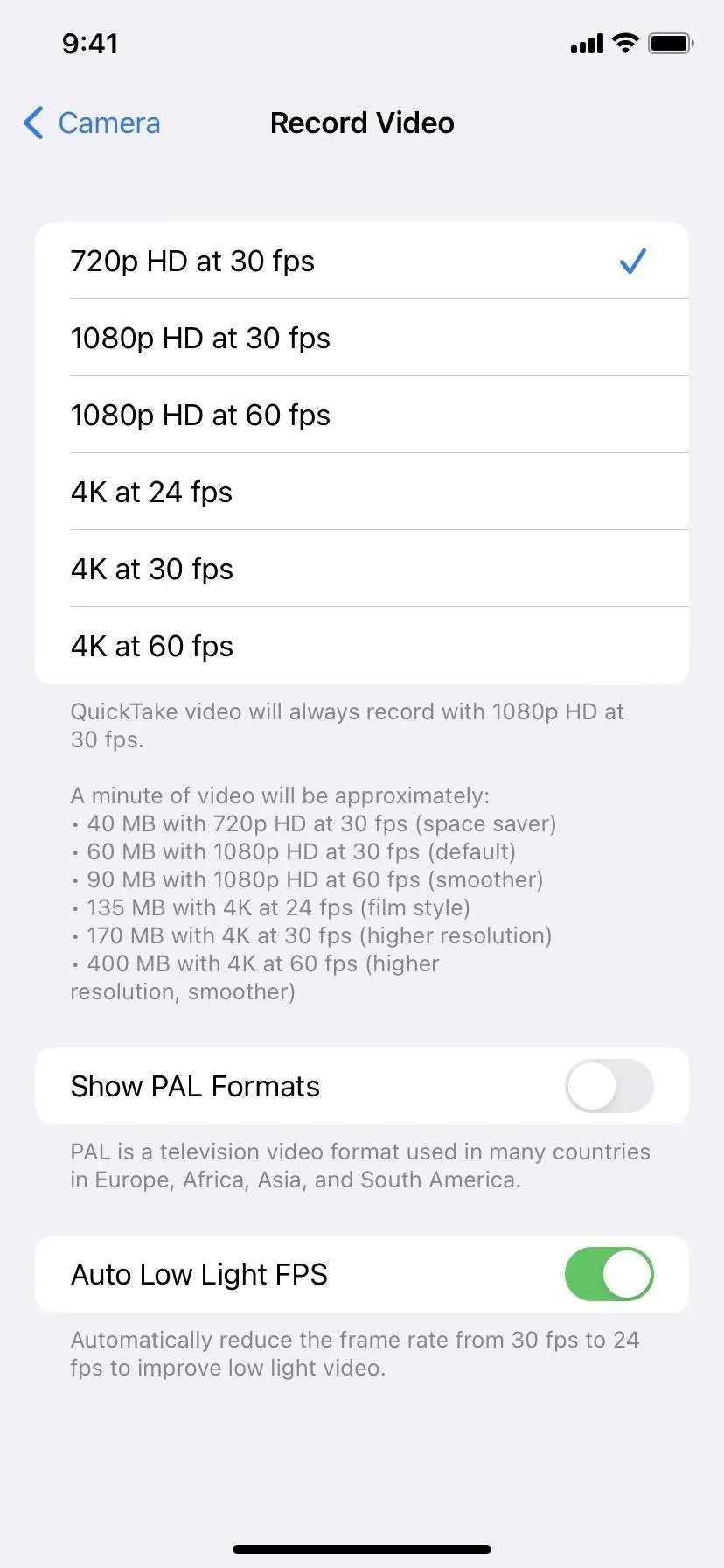
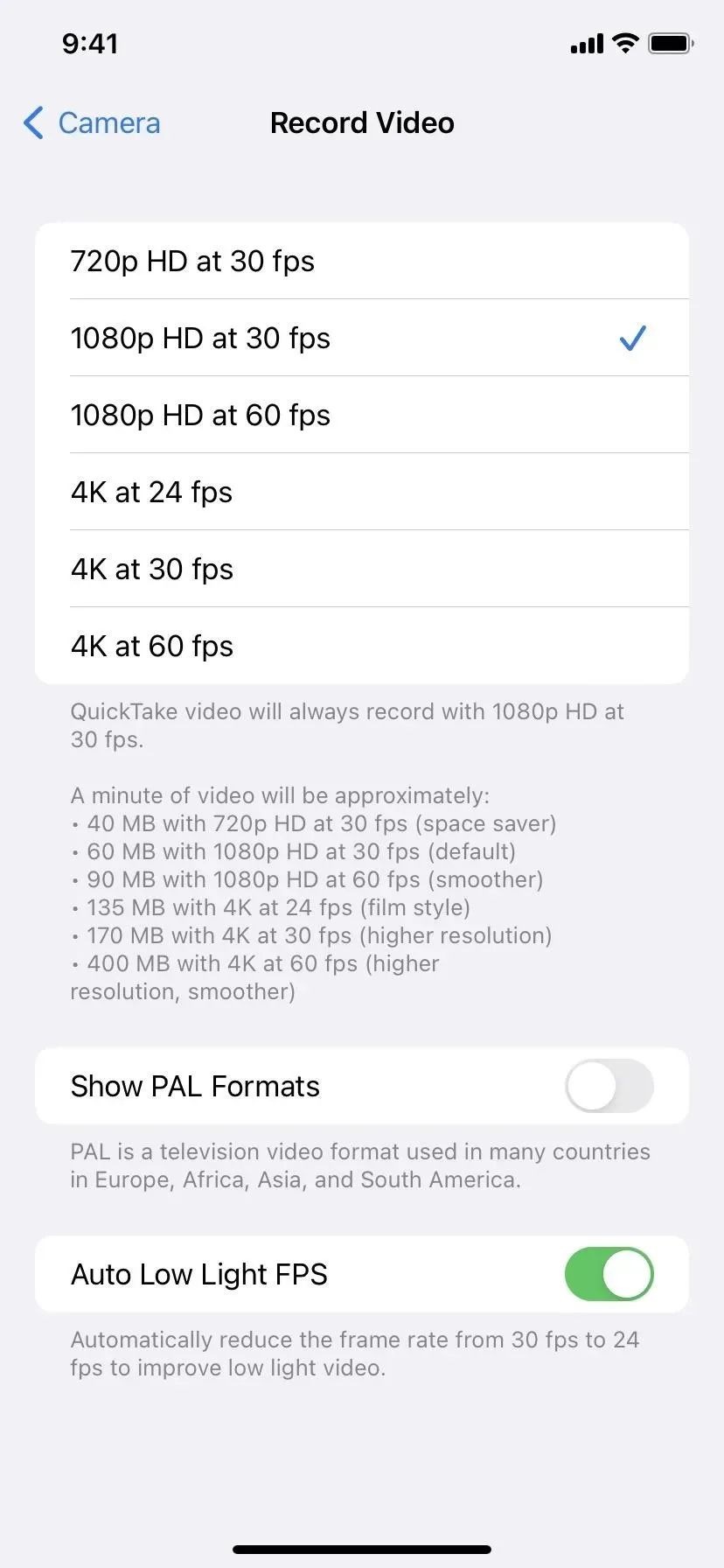

Comment ça marche lors de la prise de vue
Dans l’application Appareil photo, chaque fois que vous enregistrez une vidéo et qu’iOS détecte que le paysage n’est pas bien éclairé, il passe à 24 ips. Il peut le faire avant le début de la prise de vue ou pendant l’enregistrement en cours si l’éclairage a suffisamment changé pour que cela fonctionne.
Vous ne remarquerez pas le changement de fréquence d’images dans l’indicateur de l’application Appareil photo tant que vous n’aurez pas appuyé sur Enregistrer – il affichera toujours la fréquence d’images que vous choisissez, même s’il utilise 24 ips (comme indiqué ci-dessous). Mais vous pourrez dire que cela a fonctionné en glissant vers le haut lors de la visualisation d’une vidéo dans Photos sur iOS 15 ou iOS 16, qui répertorie la fréquence d’images enregistrée. Dans iOS 14, vous pouvez utiliser l’analyseur EXIF sur votre iPhone pour voir la fréquence d’images.
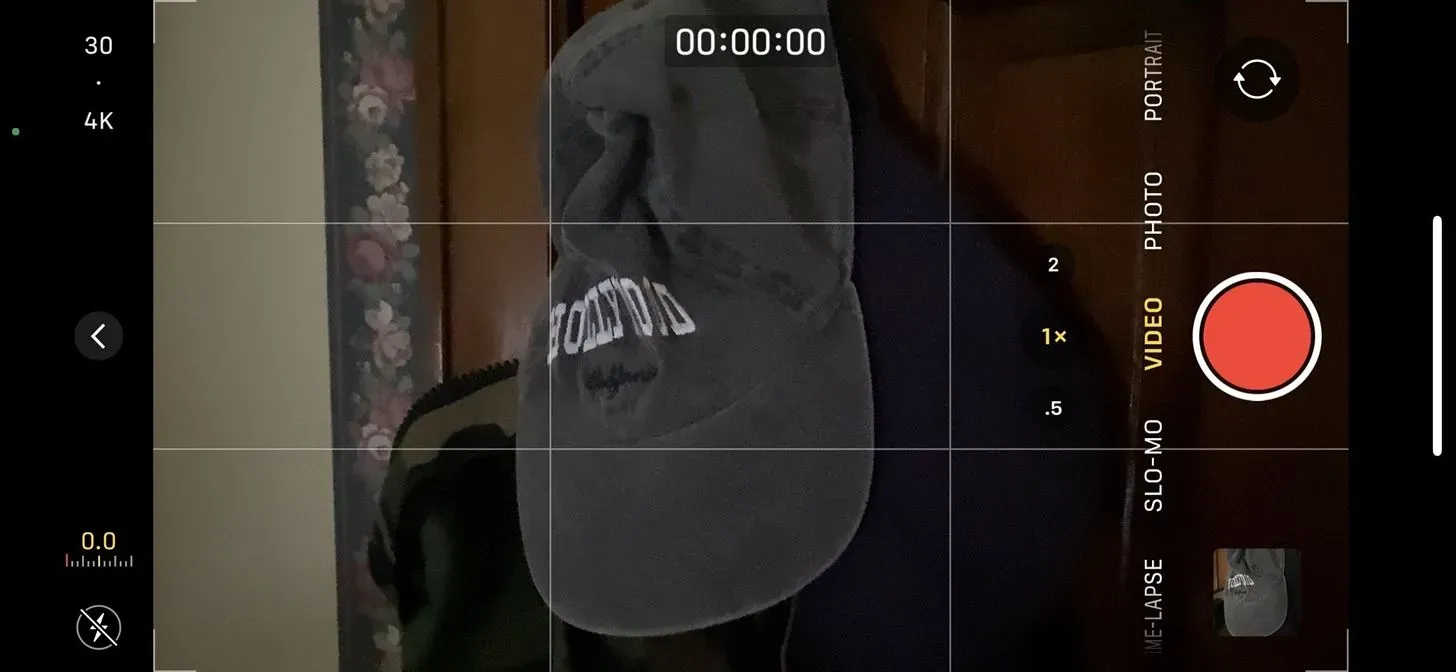
S’il faisait noir tout le temps, ce serait 24 images par seconde. Si l’éclairage changeait au milieu du tournage, vous pourriez vous retrouver avec quelque chose comme 25,5 ips ou même 43 ips, selon le mode que vous avez choisi, la durée du métrage et la fréquence à laquelle il était à 24 ips par seconde par rapport au l’option que vous avez sélectionnée.
Laisser un commentaire